So kombinieren Sie zwei Tabellen im "Wort" horizontal oder vertikal
Office-Anwendung Microsoft Word bietetBenutzer eine breite Palette von Funktionen. Darunter sind Aktionen mit Tabellen. Trotz der Tatsache, dass die Schnittstelle des Programms ziemlich einfach ist, gibt es oft Probleme mit der Bewegung von Tabellen und ihren Zellen.

Viele Microsoft Word-Benutzer sind damit vertrautDie Situation, als der Zug des Tisches auf einer Linie die ganze Struktur des Textes durchbrach. Noch mehr Fragen ergeben sich, wenn Sie aus mehreren Tabellen einen machen müssen. Im Folgenden finden Sie eine detaillierte Anleitung, wie Sie zwei Tabellen im "Word" zu mehreren Aktionen kombinieren können.
Vertikale Konsolidierung
Die erste Anweisung wird sein, wie man die zwei kombiniertTabellen im "Wort" auf den Zeilen. Einfach gesagt, binden Sie den Tisch von unten. Bevor Sie fortfahren, stellen Sie sicher, dass beide Tabellen die gleiche Anzahl von Spalten haben. Wenn das nicht der Fall ist, wird die Vereinigung noch geschehen, aber dann wird es lang und mühsam sein, den Tisch in eine göttliche Form zu bringen.

- Wählen Sie die gesamte untere Tabelle (nicht nur den Inhalt) mit dem Symbol in der linken Ecke.
- Schneiden Sie die Tabelle mit den Tasten Strg + X oder mit der rechten Maustaste aus und verwenden Sie den Befehl "Ausschneiden".
- Stellen Sie den Mauszeiger auf die Zeile unter der ersten Spalte der oberen Tabelle.
- Fügen Sie die zweite Tabelle mit Strg + V oder dem Befehl "Einfügen" ein.
- Tabellen werden kombiniert und die Spalten und Zeilen werden ausgerichtet.

Durch Einrücken
Es gibt eine andere Möglichkeit, wie Sie die beiden Tabellen im "Word" kombinieren können. Der zweite Befehl behandelt den horizontalen Join durch Einrückung.
- Suchen Sie die Schaltfläche "Alle Zeichen anzeigen" im Bereich "Absatz" oder verwenden Sie die Tastenkombination Strg + *.
- Alle Leerzeichen und Einzüge im Dokument werden mit Tabs gekennzeichnet.
- Jetzt müssen wir den Einzug zwischen den Tabellen entfernen. Drücken Sie dazu die BackSpace- oder Delete-Taste, bis keine Leerzeilen zwischen den Tabellen mehr vorhanden sind.
- Die Tabellen sind vertikal kombiniert.

Die eingerückte Methode ist nur für vertikale Joins von Tabellen geeignet.
Horizontale Integration
Wenn Sie eine Tabelle nicht von unten, sondern von der Seite hinzufügen müssen, unterscheiden sich die Aktionen geringfügig. Das Prinzip der Vereinheitlichung wird sich nicht ändern.
Die dritte Anweisung erläutert, wie zwei kombiniert werdenTabellen im "Wort" auf den Spalten. Denken Sie daran: Wenn die Anzahl der Zeilen unterschiedlich ist, können sich die Daten in den Zellen verschieben. Daher ist es besser, die Anzahl der Zeilen in beiden Tabellen im Voraus gleich zu machen.
- Wählen Sie die Tabelle aus, die Sie rechts binden möchten.
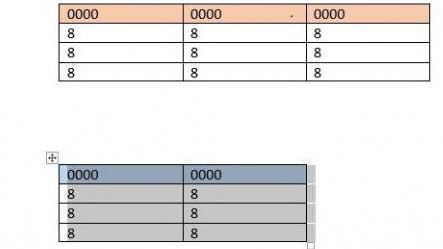
- Schneide die verknüpfte Tabelle aus.
- Stellen Sie den Mauszeiger rechts neben der verbleibenden Tabelle auf der Ebene der ersten Zeile. Es ist wichtig, den Cursor ohne Leerzeichen am Ende des rechten Randes der Tabelle zu platzieren. Andernfalls werden die Tabellen nicht zusammengeführt.
- Legen Sie das ausgeschnittene Fragment ein.

- Die Tabellen werden horizontal zusammengeführt.
Hinweis: Sie können links keine Tabelle direkt rechts hinzufügen. Verwechsle also nicht, welche Tabelle du rechts platzieren musst.
Wie entferne ich unnötige Zellen?
Möglicherweise müssen Sie das Extra entfernen, nachdem Sie die beiden Tabellen verbunden haben. In "Vorda 2010" wird der Algorithmus der Aktionen sein:
- Wählen Sie den Bereich aus, den Sie löschen möchten: eine Spalte, eine Zeile oder eine Zelle.
- Wählen Sie im Tab "Arbeiten mit Tabellen" die Option "Layout".
- Klicken Sie auf die Schaltfläche "Löschen" und wählen Sie den gewünschten Befehl.
- Überflüssige oder wiederholte Zellen werden gelöscht.
So erhalten Sie eine neue, wohlgeformte Tabelle, in die alle notwendigen Daten passen.
</ p>




